Excel中,制作數據表格時,會遇到需要移動單元格的情況。相信很多的朋友,都可以輕松的完成這個步驟。但是一些剛上手的朋友,可能會有一點困難。接下來小編就針對初學者,總結了移動單元格的技巧。
一、先選定單元格,不管你的單個單元格比還是大量單元格,只要框選好單元格都是可以移動并且復制。比如我們要選擇E8中的71這個單元格數值,然后移動鼠標指針到單元格邊框上,就有一個十字箭頭符號,如圖所示:
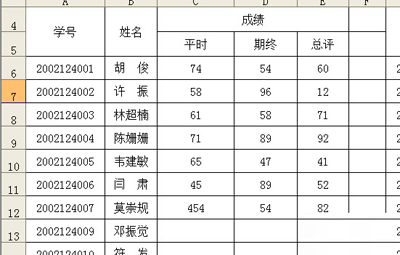 先選定單元格
先選定單元格
二、按下鼠標左鍵并拖動到新位置,然后釋放按鍵即可移動。若要復制單元格,則在釋放鼠標之前按下【Ctrl】鍵即可。如圖所示按住ctrl鍵隨意拖動E8單元格里面的內容復制都另一單元格中。如圖所示:
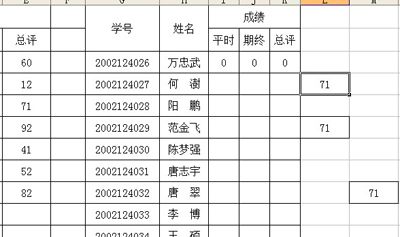 按下鼠標左鍵并拖動到新位置
按下鼠標左鍵并拖動到新位置
友情提示:在批量復制和移動單元格的時候,方法都是一樣了,先框選好單元格拖動即可移動和復制。如果拖動到已經有內容的單元區區域,那么會出現一個提示“是否替換單元格的內容”,點擊“是”即可替換原單元格里面的內容。
這個技巧十分的簡單,只要你看過一遍,就基本會操作了。初學Excel的朋友,不要心急。從基礎抓起,希望小編的教程可以幫助到大家。






